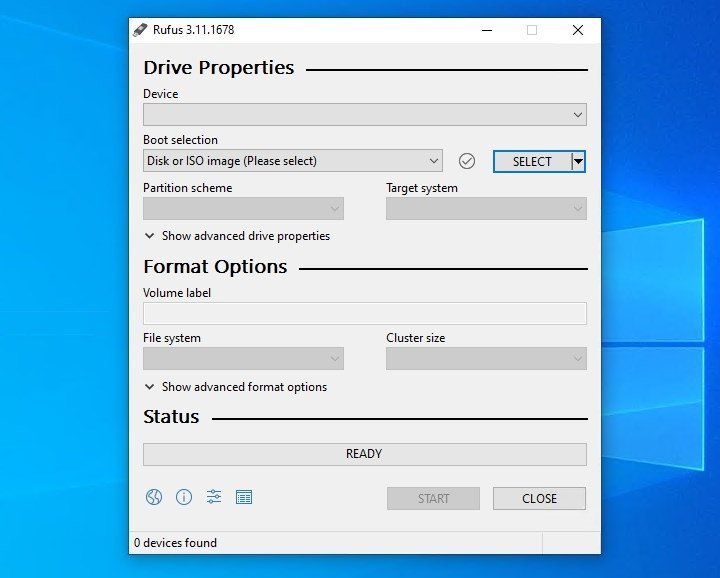Utilita RUFUS umožňuje rovnako ako napríklad utilita Windows USB/DVD download tool vytvoriť inštalačný flash disk s Windows 10,11. Navyše podobne ako ďalšia utilita YUMI zvládne pripraviť inštalačný flash disk napríklad s Linuxovou distribúciou.
Voliť tiež môžeme, akú schému oddielov má výsledný disk mať. Ak máme staršiu základnú dosku, ktorá nepodporuje boot z disku s GPT, môžete vybrať staršie MBR. Kto má počítač už vybavený UEFI (PC od cca roku 2012) mal by využiť už zavádzanie cez UEFI. Pamätajte tiež na to, že UEFI dokážu bootovať iba z diskov formátovaných na FAT32.
Rufus nie je potrebné inštalovať do operačného systému, stačí ho iba spustiť (verzia portable). Tiež vyniká rýchlosťou. Napríklad oproti Windows USB/DVD download tool je približne dvakrát rýchlejší.
Mnohí určite privítajú, že je tiež dostupná aj česká mutácia.
Najskôr si musíte nachystať ISO súbor s operačným systémom. (Windows 10, Windows11, Linux a pod.).
Ďalej budete potrebovať flash disk s minimálnou kapacitou podľa toho, aký veľký bude ISO súbor s operačným systémom (4GB, 8GB alebo až 16GB).
Flash disk musí podporovať funkciu boot. Väčšina podporuje, ale pokiaľ by sa objavila chyba, skúste použiť iný flash disk.
Z dôvodu kompatibility sa odporúča použiť flash disk štandardu USB 2 a tiež ho pri inštalácii pripojiť k tomuto portu: Flash disky USB 2.0 – porovnanie cien.
Čo ale robiť, keď sú na zariadení len porty USB 3 alebo zariadenie vyžaduje ovládače pre USB 3? V tom prípade je potrebné stiahnuť ISO s integrovanými ovládačmi USB 3 alebo si také vytvoriť: USB 3 driver installation. Ak je v zariadení DVD mechanika, možno problém vyriešiť inštaláciou z DVD: Ako napáliť súbor ISO.
(Naopak na niektoré staršie zariadenia nemožno ISO s integrovanými ovládačmi USB 3 použiť, v tom prípade je nutné inštalovať z ISO bez integrovaných USB 3 ovládačov.)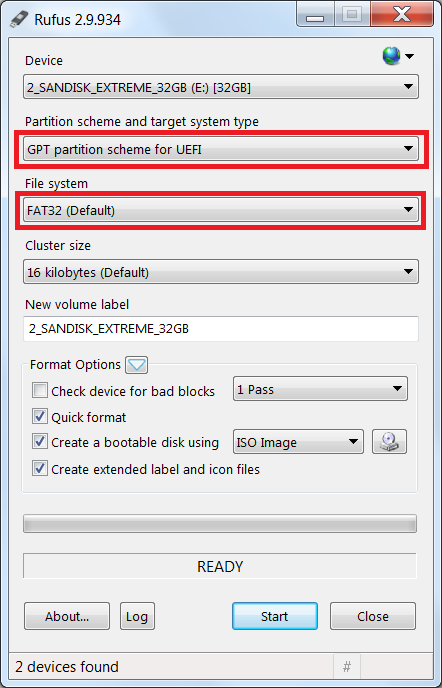
Zariadenie (Device): vyberieme flash disk.
Schéma oddielu a typ cieľového systému (Partition scheme and target system type): zvoľte GPT schéma oddielu pre UEFI. Ak máte starší počítač bez UEFI, použite predvoľbu - MBR schéma oddielu pre BIOS alebo UEFI .
Súborový systém (File system): kto chce využiť zavádzanie cez UEFI, nastaví FAT32.
Pri zvyšných položkách môžeme ponechať predvyplnené hodnoty.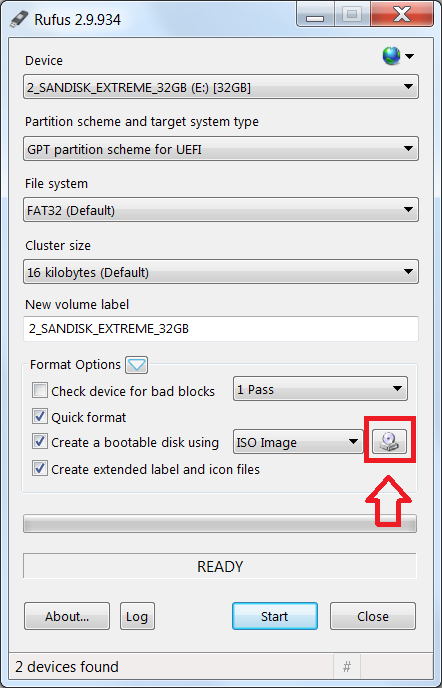
Ikonku DVD (vedľa Obraz ISO) použijeme na priradenie cesty obrazu ISO s operačným systémom.
Po priradení cesty obrazu ISO s operačným systémom môže dôjsť k automatickej zmene v požadovanej schéme disku a súborovom systéme. Preto tieto hodnoty ešte raz prekontrolujte. Máme všetko nastavené a môžeme teda kliknúť na tlačidlo Štart.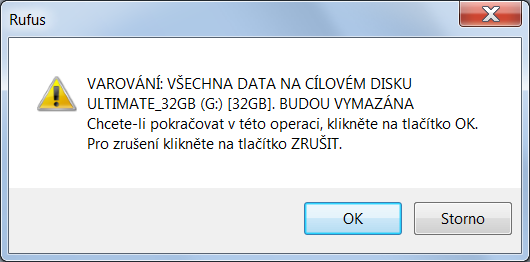 Pokiaľ ste sami vopred USB disk nenaformátovali, RUFUS vás upozorní, že dôjde k odstráneniu všetkých dát na flash disku. Len hlášku potvrďte a dôjde ku kompletnému zmazaniu všetkých dát doposiaľ uložených na USB disku.
Pokiaľ ste sami vopred USB disk nenaformátovali, RUFUS vás upozorní, že dôjde k odstráneniu všetkých dát na flash disku. Len hlášku potvrďte a dôjde ku kompletnému zmazaniu všetkých dát doposiaľ uložených na USB disku.
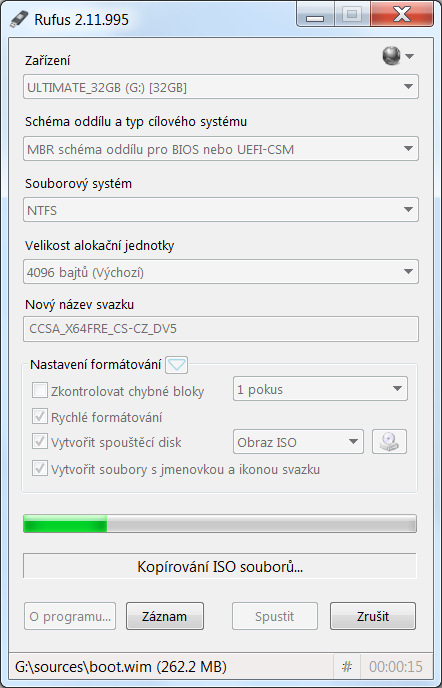
Teraz už stačí počkať na dokončenie procesu. (Približne 5 minút. Hlavne záleží na rýchlosti USB flash a veľkosti kopírovaných súborov.)
Bootovací flash disk s Windows 10, Windows 11, Linux a pod. alebo iným máme pripravený. Môžeme sa teda pustiť do reinštalácie operačného systému: Ako reinštalovať Windows. Nezabudnite flash disk pripojiť k portu štandardu USB 2.0.